Officeove dokumente, shranjene v storitvi OneDrive, OneDrive za službo ali šolo ali SharePoint v Swayju, lahko vstavite tako, da prilepite kodo za vdelavo za ta dokument v Sway. Sway trenutno podpira vdelavo Wordovih, Excelovih in PowerPointovih dokumentov, vključno s posameznimi grafikoni/tabelami iz Excela.
Opomba: Prepričati se morate, da so dovoljenja za Officeove dokumente, shranjene v storitvi OneDrive, OneDrive za službo ali šolo ali SharePoint, pravilno nastavljena za vaše občinstvo.
Vdelava Officeovega dokumenta v Sway
-
V OneDrive, OneDrive za službo ali šolo ali SharePoint odpriteWord za splet, Excel za splet aliPowerPoint za splet datoteko, ki jo želite vdelati v Prevaga.
-
Kliknite Datoteka > Skupna raba.
Opomba: Če ne vidite menija Datoteka, ste verjetno v načinu Pogled. Kliknite odpri > Odpri v Word za splet, Excel za spletali PowerPoint za splet , da odprete dokument v načinu urejanja , nato pa si oglejte meni Datoteka .
-
Kliknite Vdelaj.
-
Kliknite CTRL + C , da kopirate vdelano kodo.
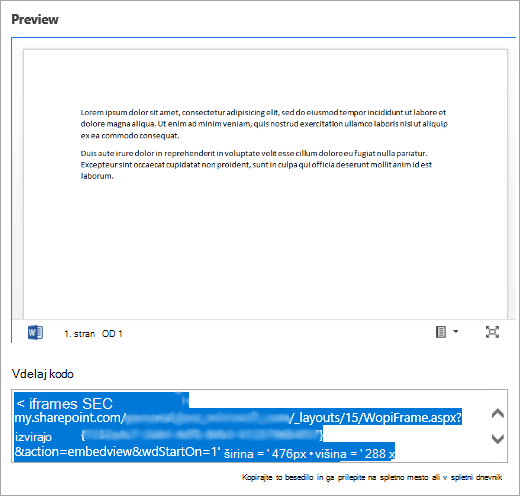
-
Vpišite se v Sway in odprite Sway, v katerega želite dodati Officeov dokument.
-
Kliknite ikono + na dnu poljubne obstoječe kartice.
-
Kliknite Predstavnost, nato pa izberite Vdelaj.
-
Kliknite CTRL + v , da prilepite vdelano kodo, ki ste jo kopirali v koraku 4.
-
Kliknite Predvajaj, če si želite ogledati, kako je Officeov dokument prikazan vSway.
Opomba: Osebe, s katerimi ste dali v skupno rabo svoj nagib, bodo imele dostop do Officeovega dokumenta, ki ste ga vdelali. Če pozneje izbrišete vdelano kartico , bo vsak, ki ste ga prej dali v skupno rabo, še vedno imel dostop do tega Officeovega dokumenta. Če želite ustaviti dostop, pojdite na OneDrive, OneDrive za službo ali šolo ali SharePoint in z desno tipko miške kliknite Officeov dokument. Kliknite Skupna raba > več možnosti 

Glejte tudi
Uvod v Office Online v storitvi Microsoft 365
Osnovna opravila v Wordu za splet










